Oefening: Problemen met bedrijfscontinuïteit oplossen
U bent gevraagd een back-up van een virtuele machine te maken. De back-up moet toepassingsconsistent zijn.
Belangrijk
U hebt een eigen Azure-abonnement nodig om de oefeningen in deze module te voltooien. Als u geen Azure-abonnement hebt, kunt u de demonstratievideo onder aan deze pagina nog steeds bekijken.
De oefeningsomgeving maken
Voer deze opdrachten uit met behulp van Cloud Shell aan de rechterkant om de voorbeeldtopologie te maken. Het duurt ongeveer 5 minuten voordat de omgeving is gebouwd.
Kloon het installatiescript vanuit GitHub.
git clone https://github.com/MicrosoftDocs/mslearn-business-continuity networkingVoer het installatiescript uit.
networking/setup.ps1Met het script worden alle resources gemaakt. Wacht totdat het is voltooid. U ziet nu een bericht dat een testomgeving is gemaakt .
Maak een back-up
Meld u aan bij Azure Portal met uw eigen abonnement.
Selecteer het portalmenu linksboven, selecteer Virtuele machines en selecteer labvm.
Als de VIRTUELE machine wordt uitgevoerd, selecteert u Stoppen en wacht u tot de status gestopt wordt weergegeven (de toewijzing is ongedaan gemaakt).
Selecteer Back-up in het linkernavigatiedeelvenster onder Bewerkingen.
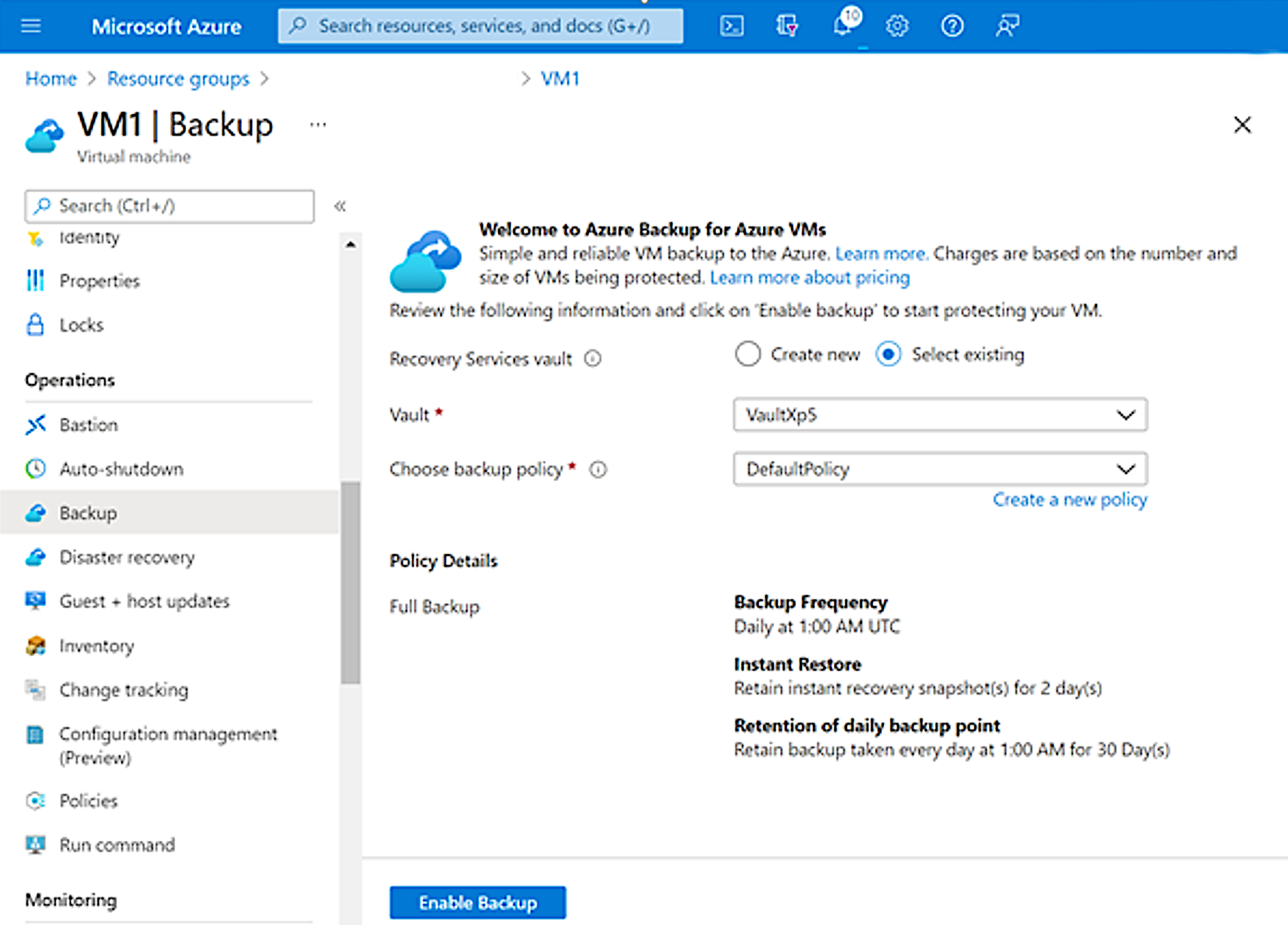
Voer de volgende instellingen in en selecteer Back-up inschakelen.
Recovery Services-kluis: nieuwe maken
Back-upkluis: labdemo
Back-upbeleid kiezen: DefaultPolicy-labdemo
Hiermee gaat u terug naar de pagina Virtuele machines en selecteert u labvm.
Selecteer Back-up in het linkernavigatiedeelvenster onder Bewerkingen.
Selecteer Nu back-up maken en selecteer vervolgens OK.
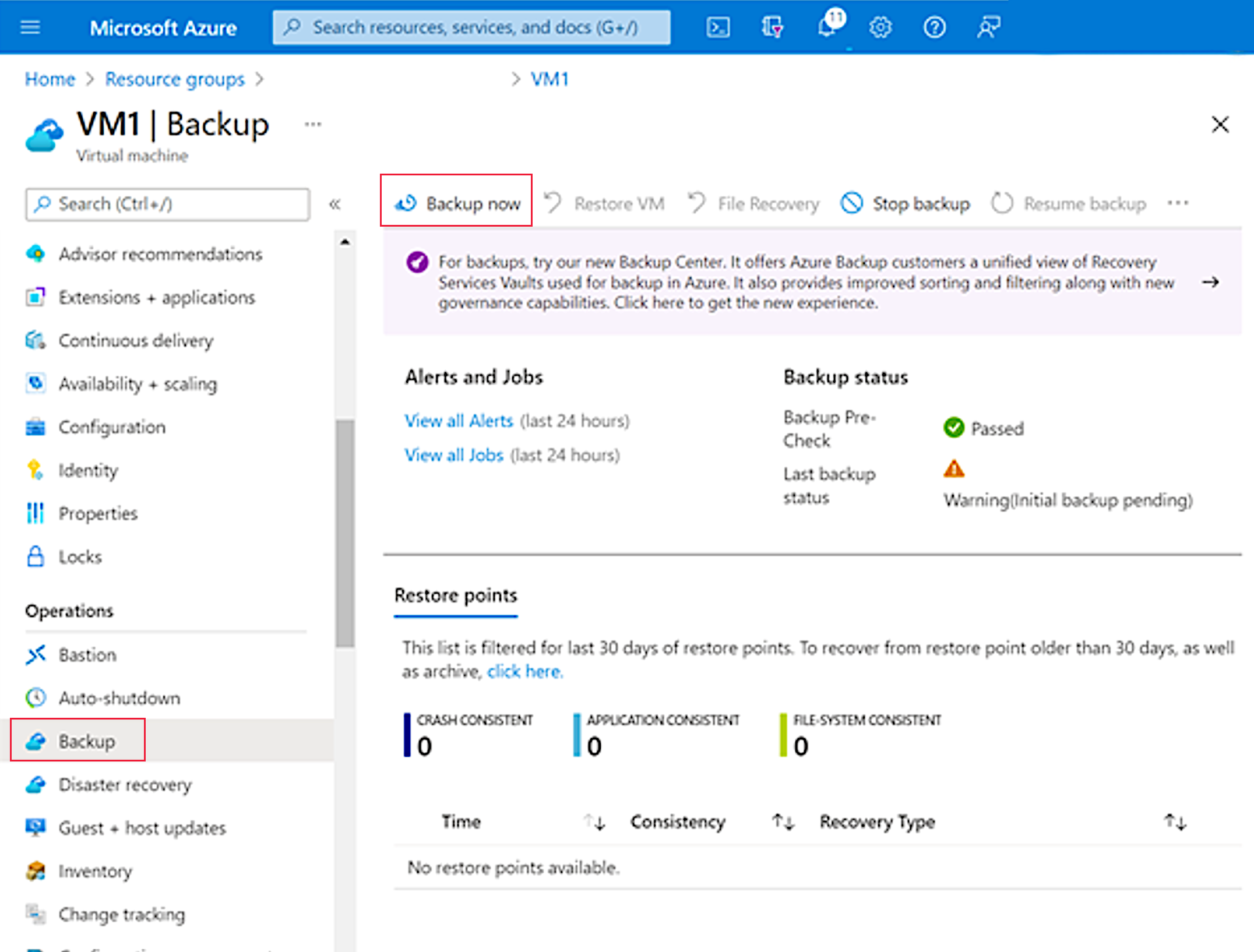
De back-up wordt gestart en in twee fasen uitgevoerd.
In de eerste fase wordt een momentopname van de VIRTUELE machine gemaakt. Dit duurt ongeveer 10 minuten.
In de tweede fase worden de gegevens verplaatst naar de Recovery Services-kluis. Dit duurt ongeveer 50 minuten.
Voortgang van de eerste fase bewaken
U ziet niets op de pagina Back-up van de VIRTUELE machine totdat de back-up is voltooid. U kunt deze echter controleren in het back-upcentrum.
Zoek in Azure Portal naar het back-upcentrum en selecteer vervolgens onder Services het back-upcentrum.
Selecteer back-uptaken in het linkernavigatiedeelvenster onder Bewaking en rapportage. Als het goed is, ziet u dat uw taak wordt uitgevoerd.
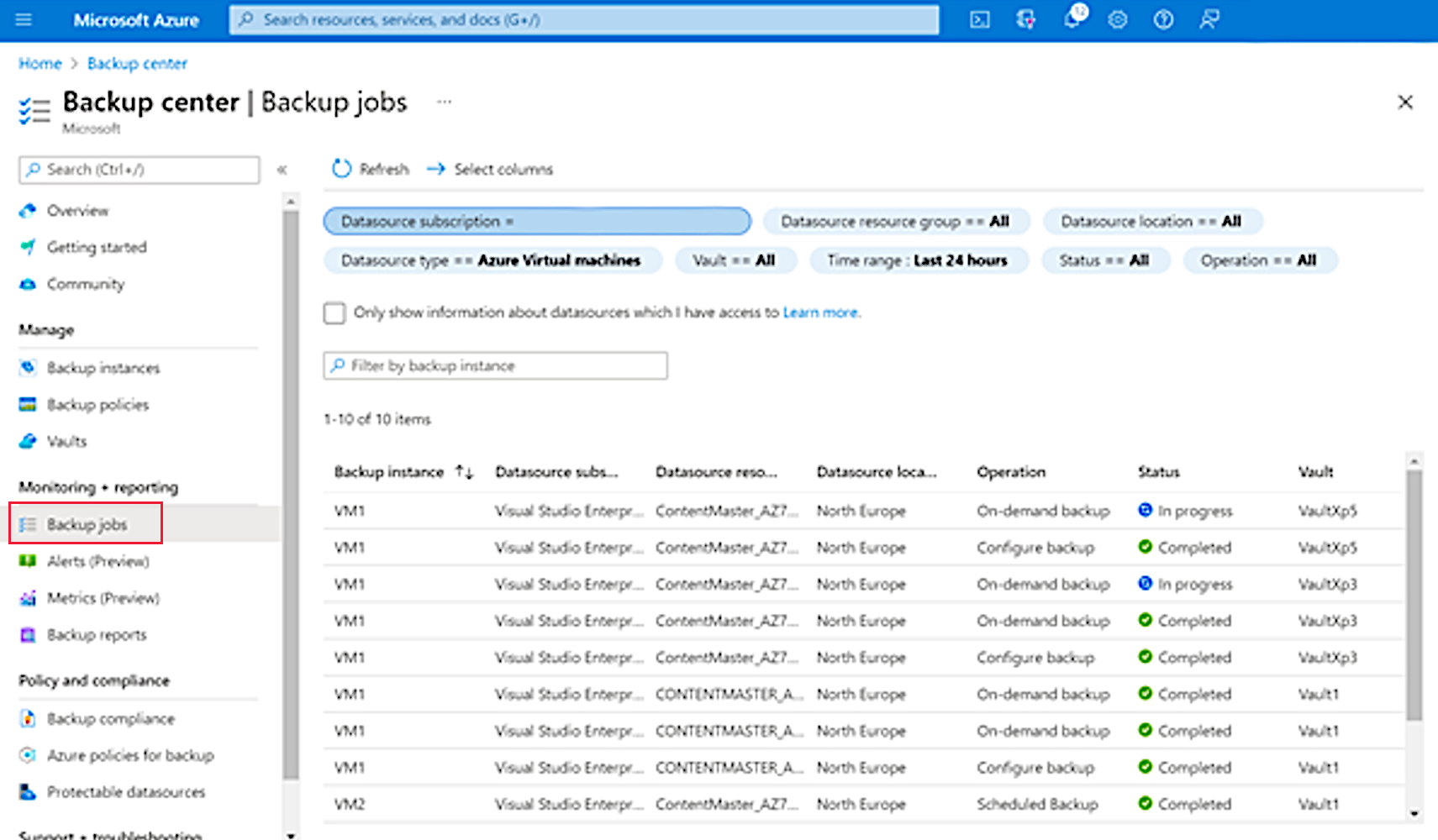
Selecteer de back-uptaak voor meer informatie. U ziet in de schermafbeelding dat de eerste fase is voltooid.
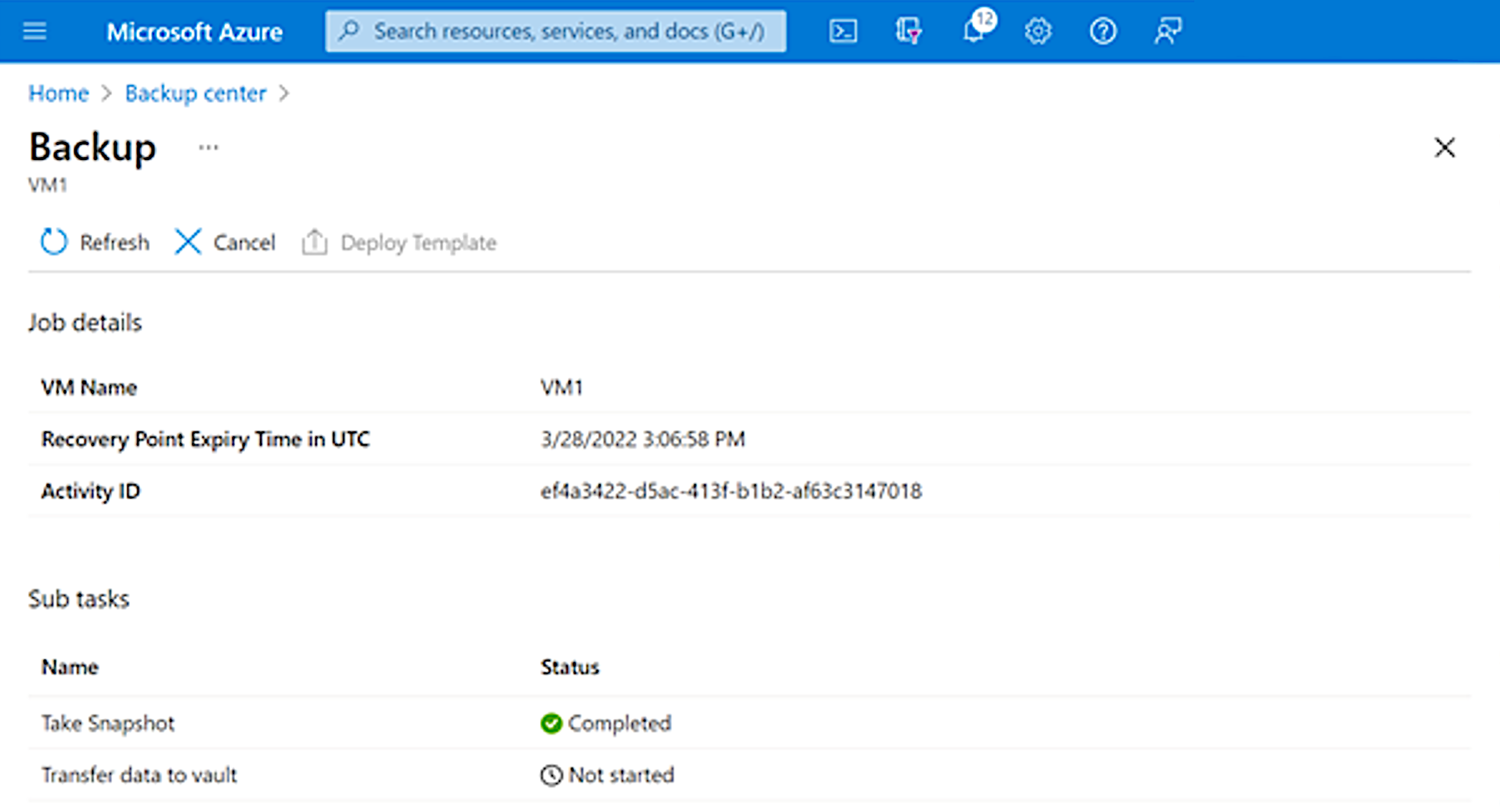
Resultaten van de eerste fase weergeven
Wanneer de eerste fase is voltooid, ziet u dat deze crashconsistent is.
Selecteer back-upcentrum in het breadcrumb-pad.
Selecteer back-upexemplaren in het linkernavigatiedeelvenster onder Beheren.
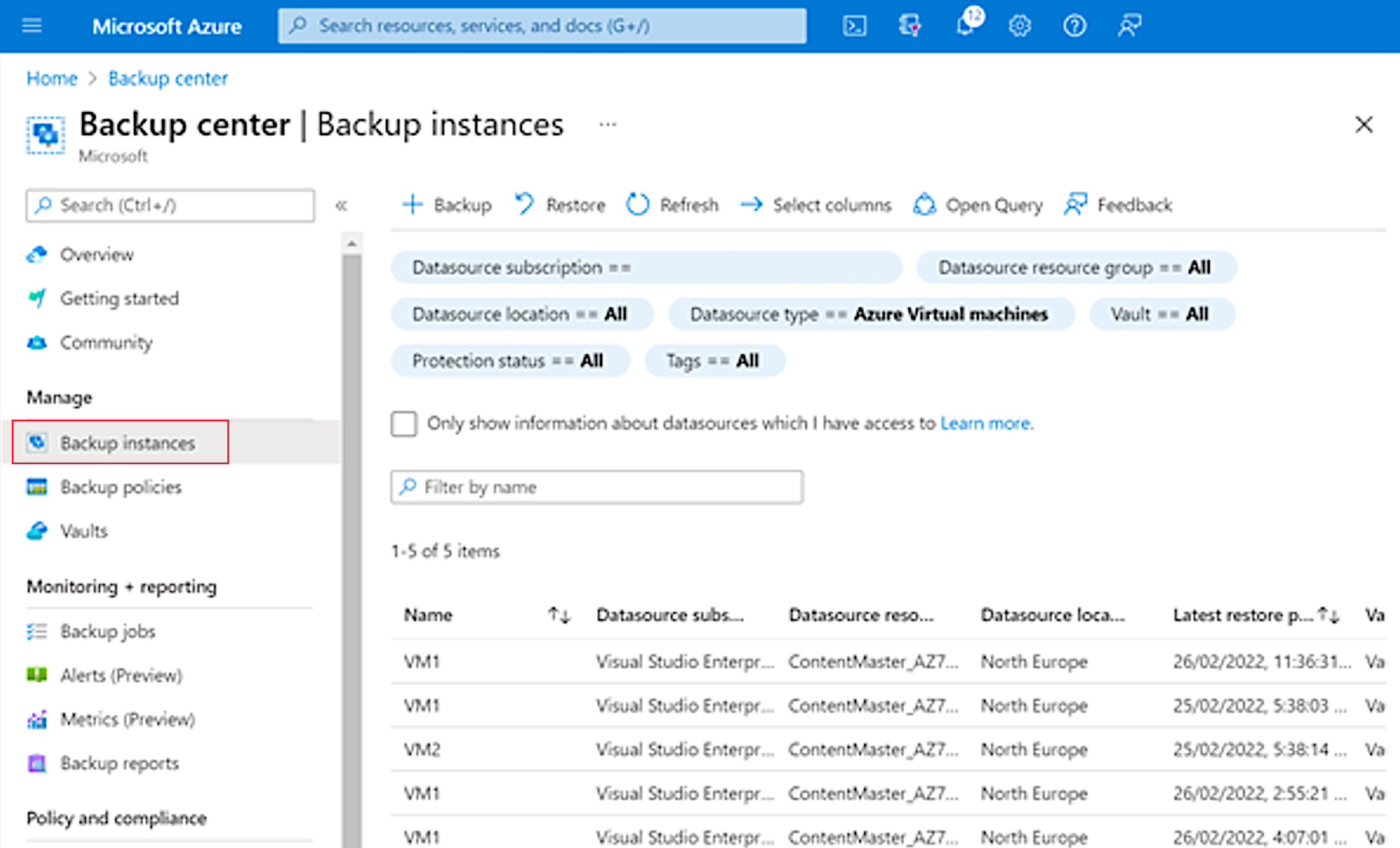
Schuif omlaag totdat u labvm ziet en selecteer labvm. Dit toont aan dat de back-up crashconsistent is. Dit is onjuist. De back-up moet toepassingsconsistent zijn. U moet achterhalen waarom en het probleem oplossen.
Notitie
Alleen de eerste fase is voltooid en de gegevens worden nu overgebracht naar de kluis. U kunt doorgaan met het lab; U hoeft niet te wachten totdat dit is voltooid.
Oplossing
De VM heeft de status Gestopt . U moet de virtuele machine starten en wachten tot deze actief is voordat u een andere back-up maakt.
Selecteer het portalmenu linksboven, selecteer Virtuele machines en selecteer labvm.
Selecteer Start en wacht totdat de status Wordt uitgevoerd wordt weergegeven.
Selecteer Back-up in het linkernavigatiedeelvenster onder Bewerkingen.
Op de labvm-pagina ziet u dat er één crashconsistent herstelpunt is.
Selecteer Nu back-up maken.
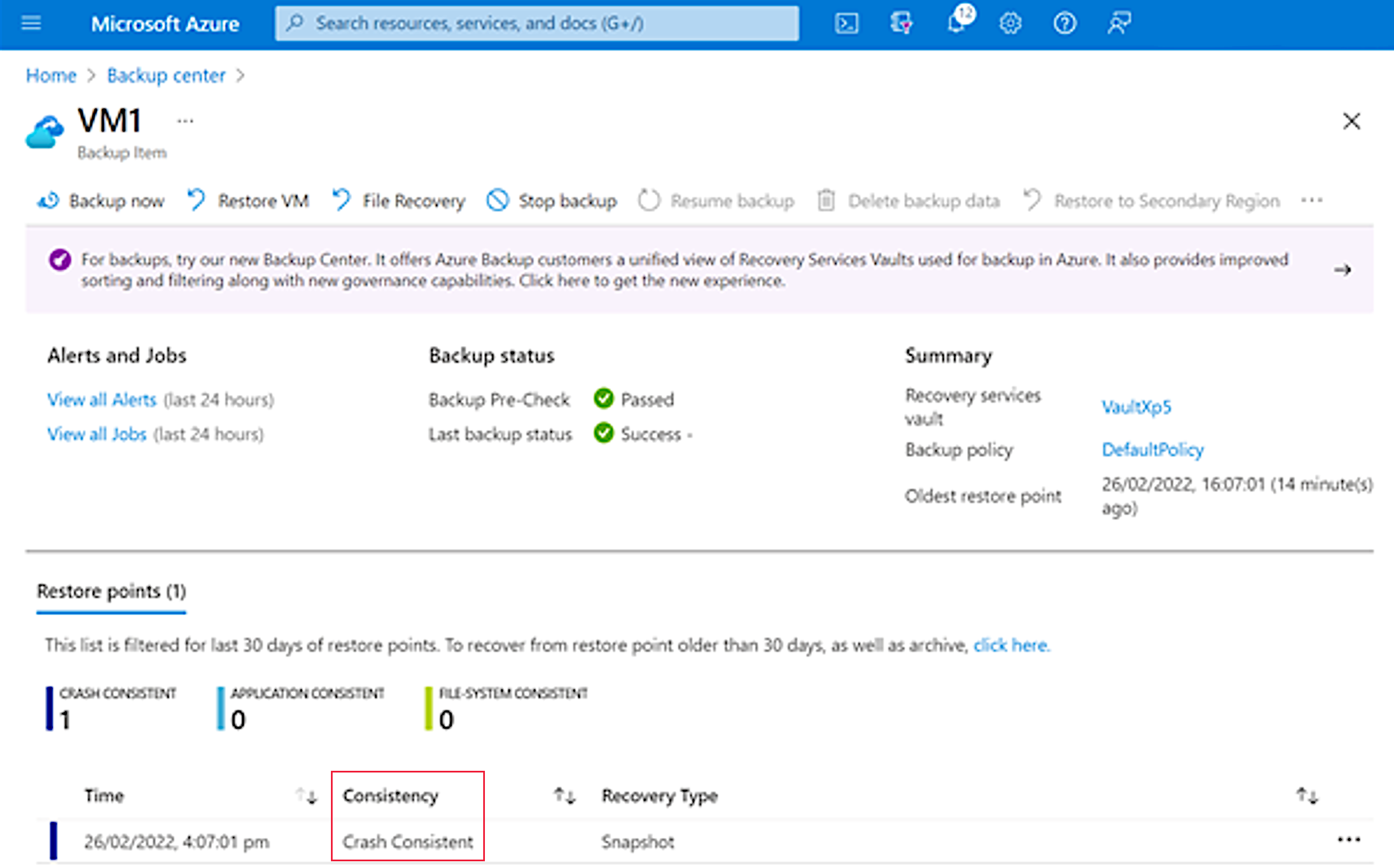
Selecteer OK op de pagina Nu back-up maken. De tweede back-up is een incrementele back-up en moet minder tijd in beslag nemen dan de eerste back-up.
U kunt de voortgang in het back-upcentrum controleren.
Wanneer de eerste fase is voltooid, gaat u naar de pagina Back-up van de VIRTUELE machine. De back-up verzenden is Toepassingsconsistent.
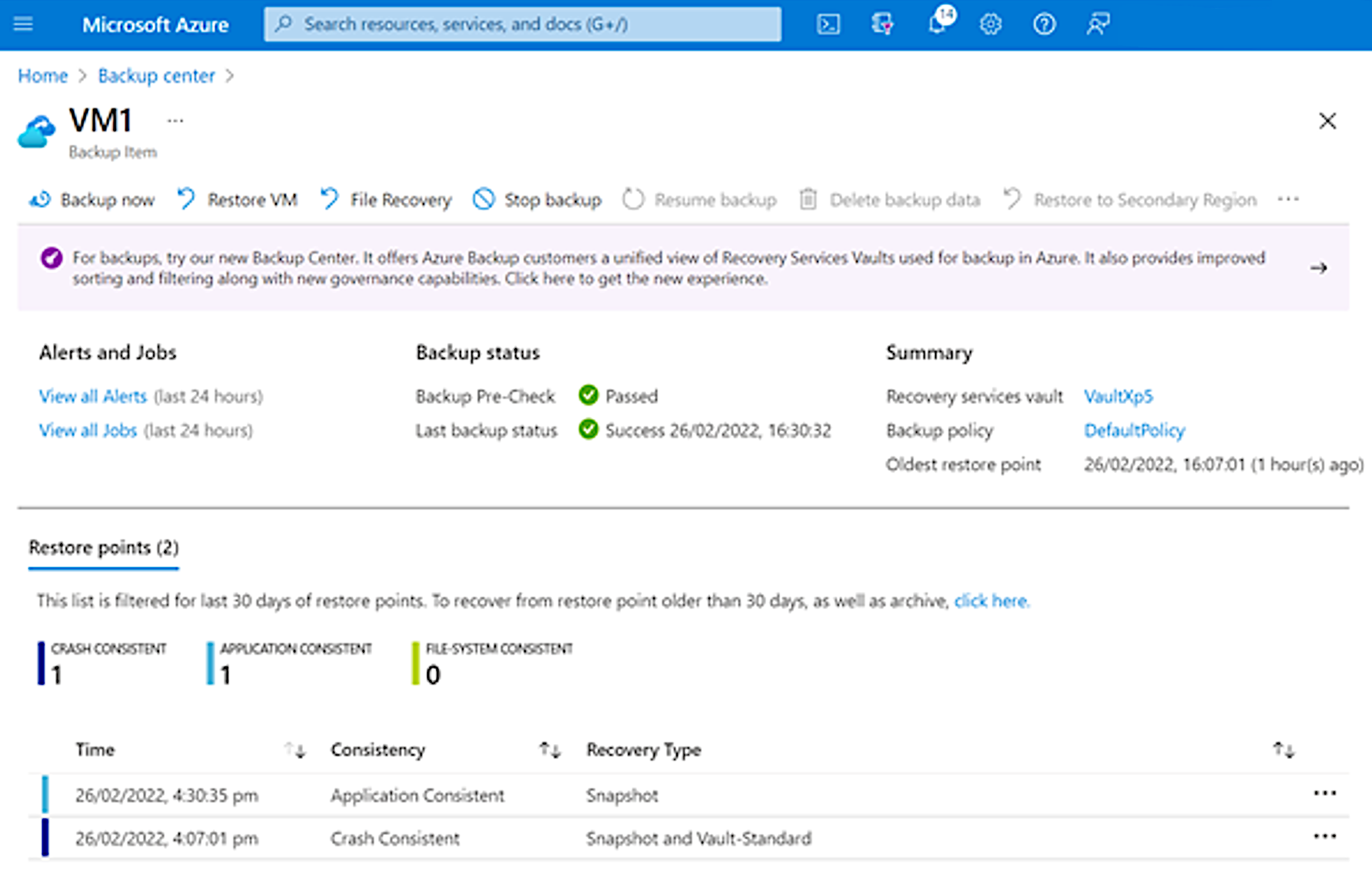
In deze demonstratie ziet u hoe u proactief problemen met beleid voor voorwaardelijke toegang kunt oplossen met behulp van het hulpprogramma What if in Azure Portal: